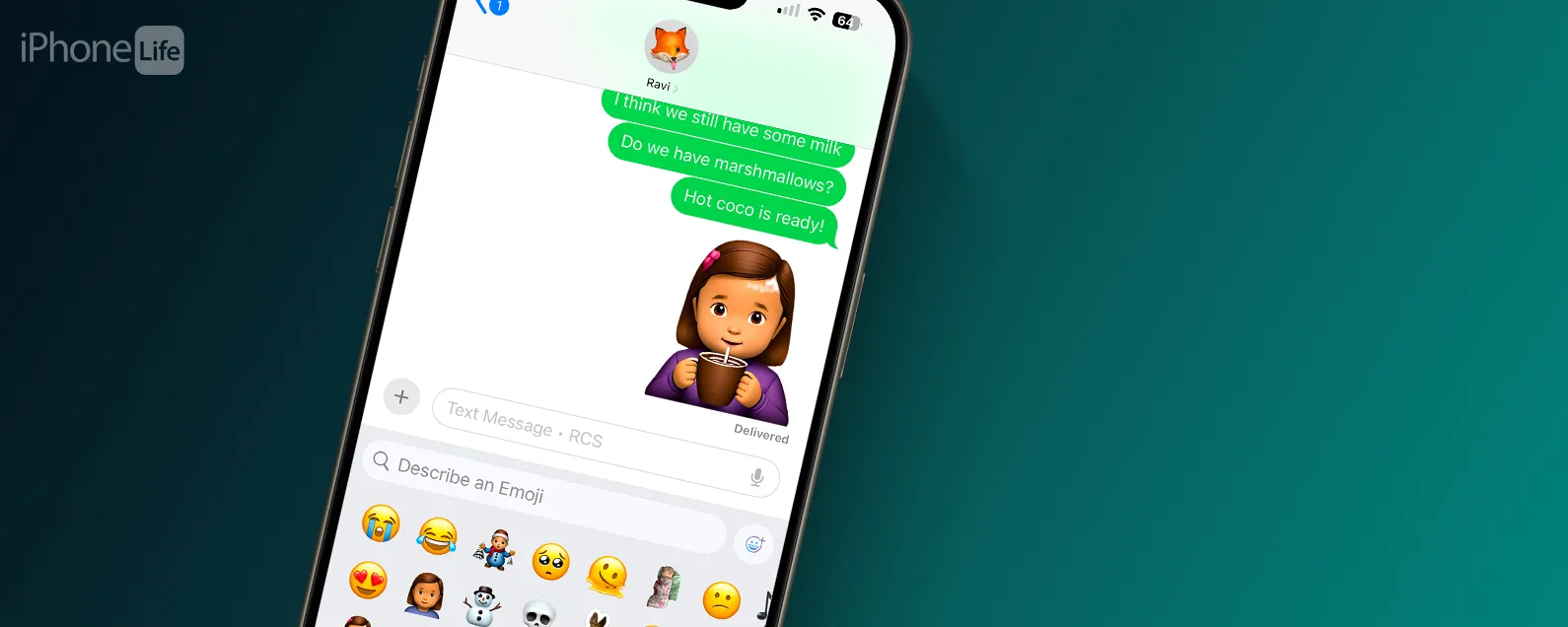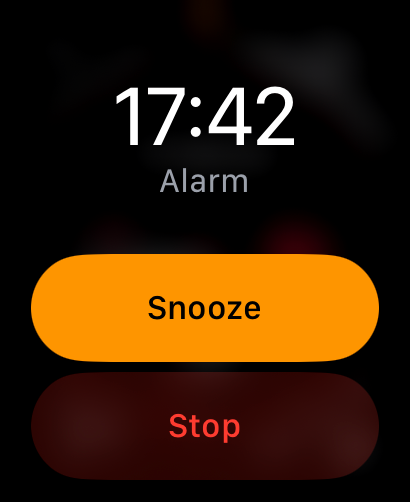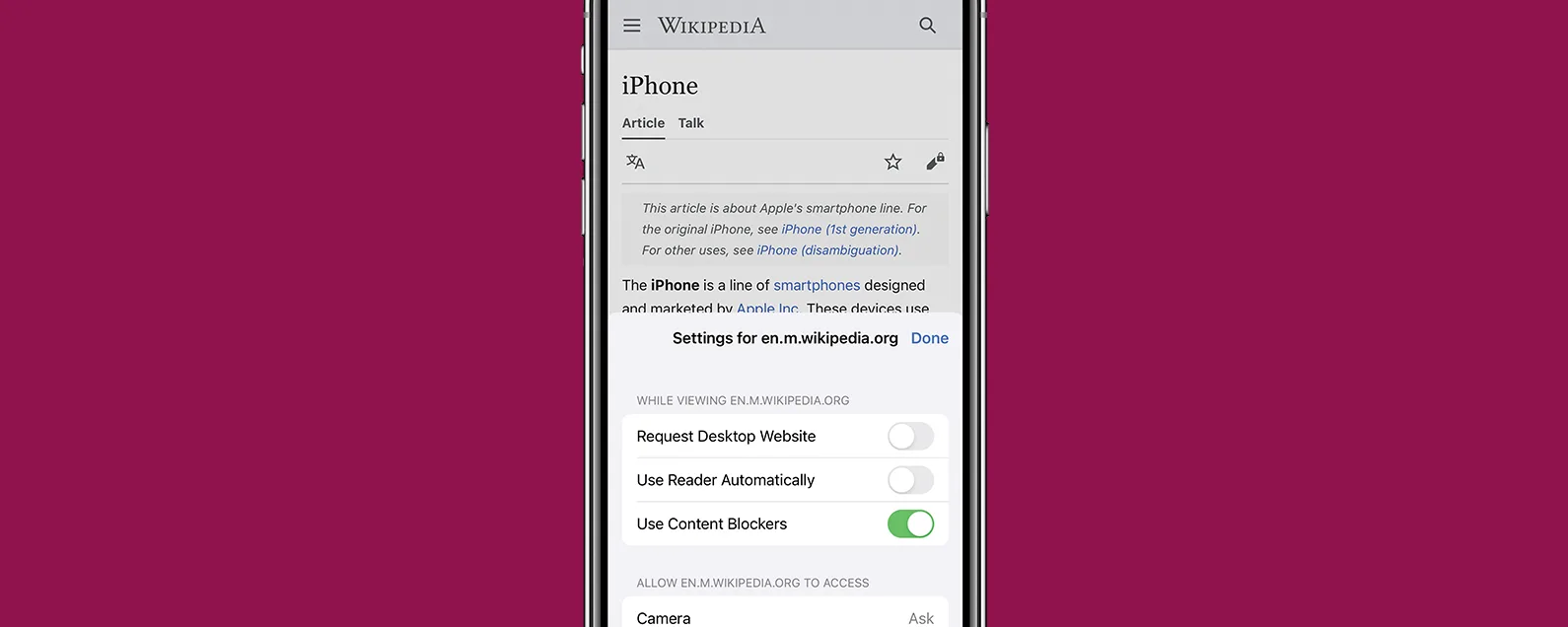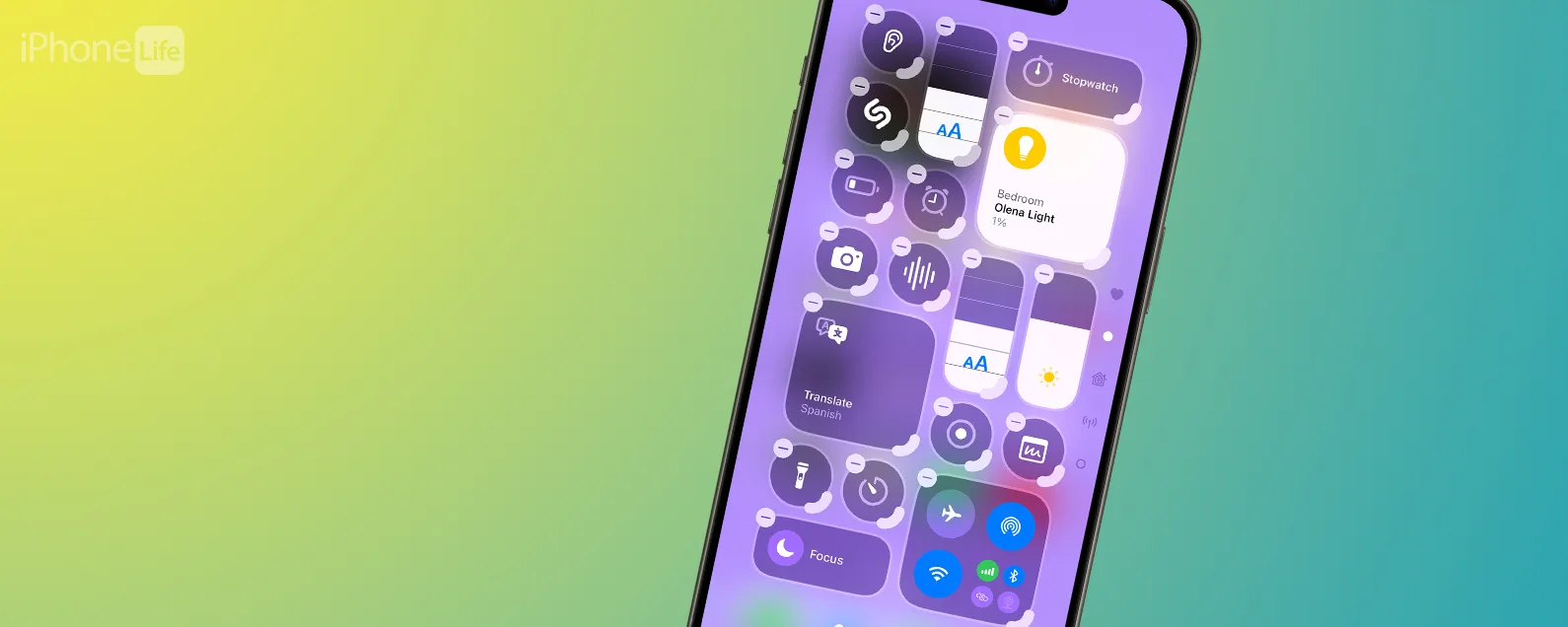要知道什麼
- iOS 18 更新引入了許多出色的功能,但也收到了投訴。
- 了解如何整理擴展的控制中心和重新設計的照片應用程式。
- 關閉人工智慧和 Siri 功能,這些功能更煩人而不是有用。
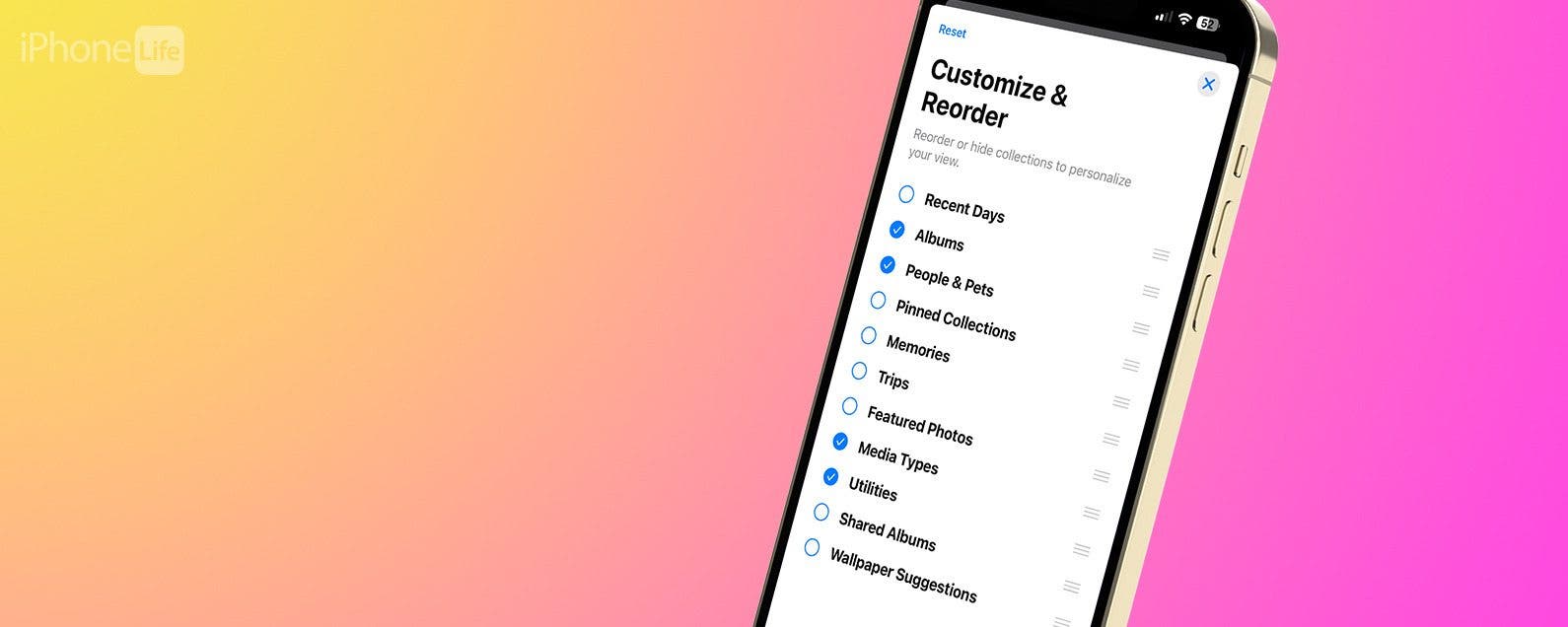
每次新的 iPhone 更新都會帶來新功能,用戶可能需要一些時間來適應。 iOS 18 更新是獨一無二的,提供了客製化裝置和測試 Apple Intelligence 功能的全新方法。我們將教你如何調整你的設置,將這個新的 iPhone 更新變成祝福而不是詛咒。
如何修復 6 個最煩人的 iOS 18 更新設置
iOS 18 更新的投訴包括混亂的控制中心、重新設計的照片應用程式不方便、過於熱心的「輸入Siri」按鈕、郵件應用程式中的垃圾郵件主資料夾、過度的Apple Intelligence 文字建議以及無用的通知摘要。我們將教您如何解決所有這些新 iPhone 更新問題,以便您可以專注於所有軟體改進。
1.簡化雜亂的多頁面控制中心。
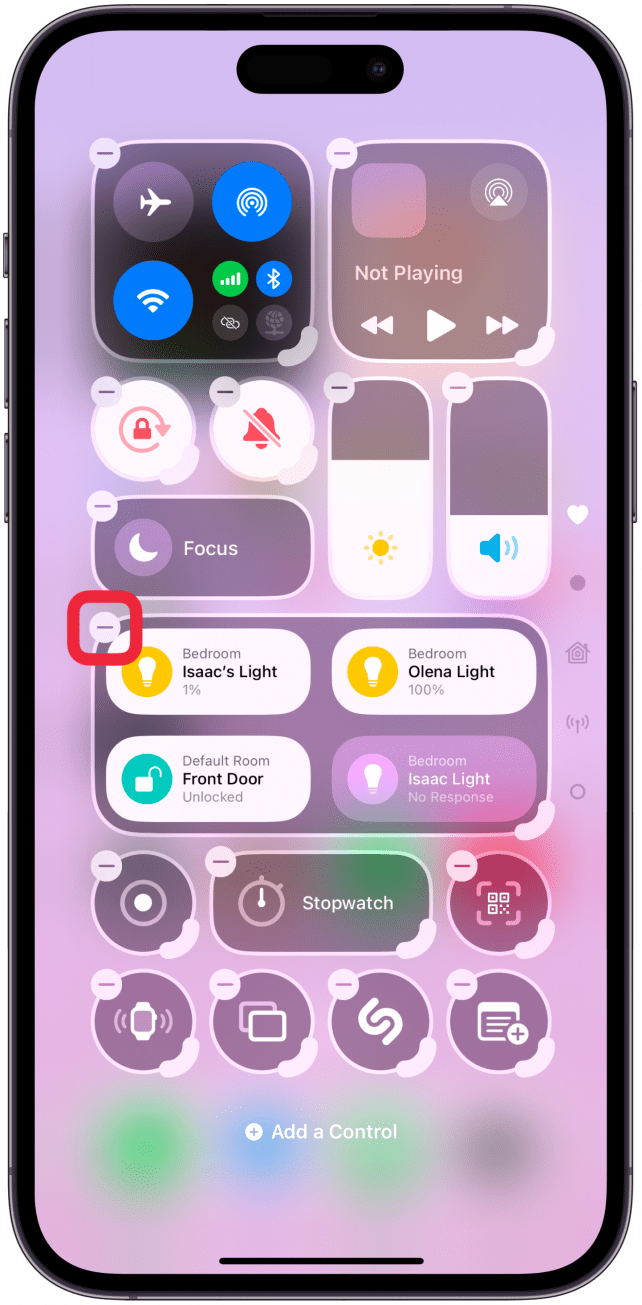
在過去的幾年裡,控制中心只有一個頁面,因此使用者必須在有限的空間中挑選要保留的內容。 iOS 18 增加了頁面,將更多功能變成了控制中心圖標,並使使用者可以更改某些控制項的大小。所有重大變化,除了預設情況下,您的控制中心現在有五個頁面展示您可能永遠不會使用的控制項。

發現 iPhone 的隱藏功能
獲取每日提示(帶有螢幕截圖和清晰的說明),以便您每天只需一分鐘即可掌握您的 iPhone。
有些用戶更喜歡將控制中心恢復為一頁。這是透過刪除頁面上的每個圖示以使其消失來完成的。如果您想以有意義的方式利用新功能,請考慮如何捆綁或分割最常用的圖示、放大或縮小收藏夾的大小以及透過建立策略間隙來組織控制項。客製化的美妙之處在於,一種尺寸並不適合所有情況,您可以做任何適合您需求的事情。
2. 根據您的需求自訂照片應用程式。
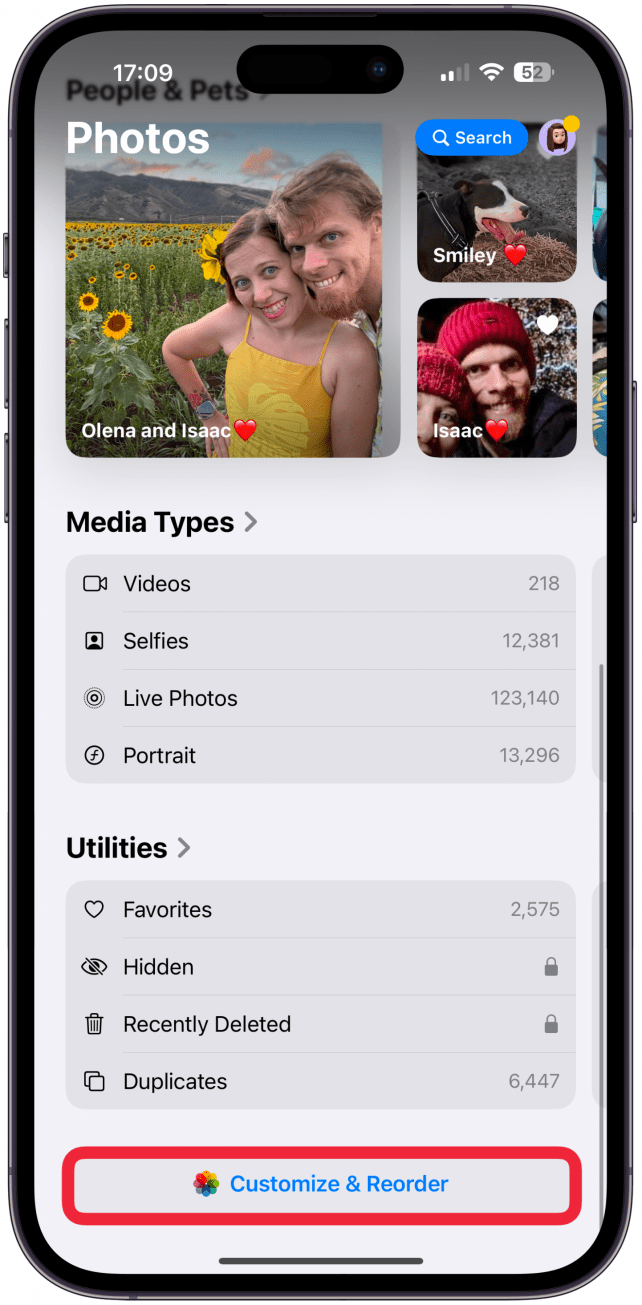
iOS 18 中的「照片」應用程式獲得了一些新功能,並進行了巨大的重新設計。的內容。預設情況下,每個可見部分(Apple 稱之為集合)都會顯示。這意味著您可能會滾動很長時間,只是為了找到一些簡單的內容,例如相簿、螢幕截圖,甚至最近刪除的資料夾。現在,您必須至少滾動到最底部一次才能點擊自訂和重新排序按鈕。我建議慢慢進行,以便您可以看到可以選擇在應用程式中顯示的所有新元素。
點擊「自訂和重新排序」後,您可以點擊要隱藏的任何集合。可見的集合將有一個藍色複選標記,而隱藏的集合將顯示一個空的白色圓圈。右側的三行圖示(漢堡圖示)可用於上下拖曳集合以重新排序。就我個人而言,我更喜歡僅按相簿、媒體類型和實用程式的順序保留事情來保持簡單。我已經保留這個自訂一個多月了,沒有迷失在照片應用程式中,也沒有感覺錯過了任何東西。如果我改變主意,我會根據我的喜好快速重新自訂應用程式。
3. 關閉 Siri 按鈕的新類型。
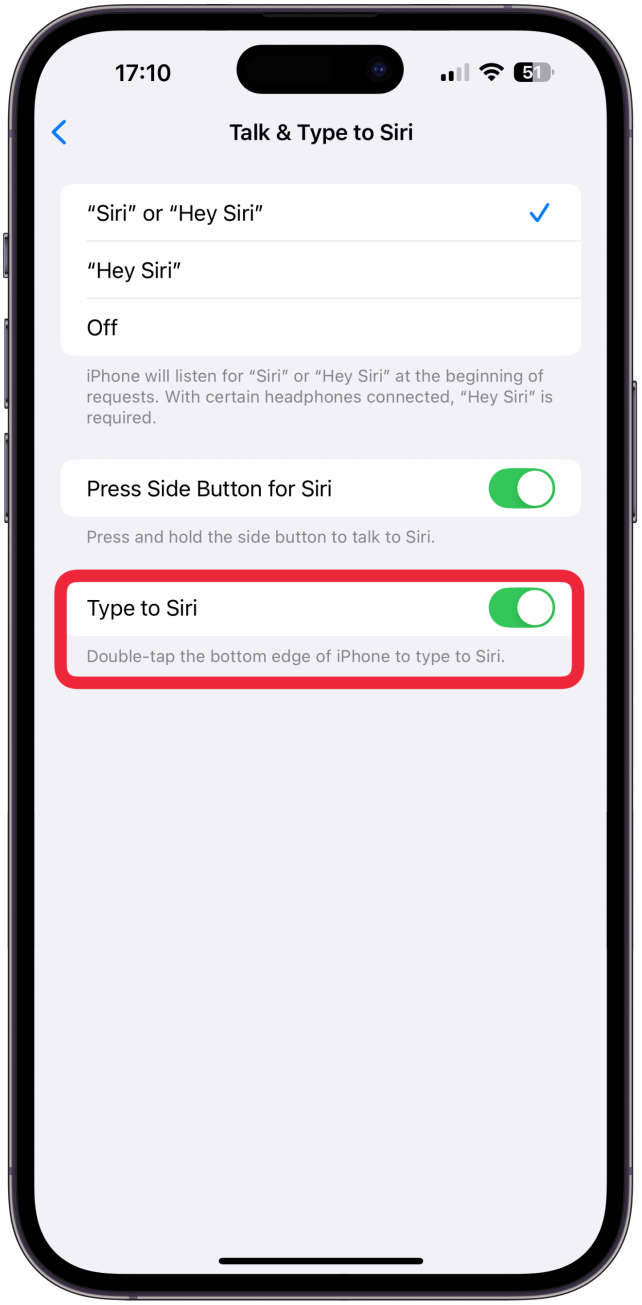
iOS 18 讓 Siri 在美觀和功能上都煥然一新。還有一種新方法可以直接從主畫面頁面靜默啟動 Siri,只需雙擊 iPhone 的底部邊緣,也就是您在鎖定畫面上看到黑條的位置。如果您不確定點擊的區域是否正確,請嘗試僅點擊一次,直到您看到彩虹條。
啟動請求不僅是靜默的,而且您還會看到一個鍵盤彈出窗口,以便您可以鍵入命令。如果您在公共場合並且不想造成乾擾,或者您向 Siri 問一個令人尷尬的問題(例如「2+2 是什麼?」),那麼這是完美的選擇。雖然有些用戶欣喜若狂,但其他用戶並不使用此功能,至少不是故意的。
如果當您嘗試在 iPhone 上點擊、滑動或執行完全不相關的操作時,它一直顯示,您可能更願意將其關閉。如果您在「通話並輸入 Siri」設定中關閉了所有功能,您仍然可以透過按住側邊按鈕來啟動 Siri。但是,您必須大聲說出您的請求,而不是打字。因此,如果您最終決定要使用“鍵入 Siri”,請返回您的設定並將其重新開啟。
4. 刪除郵件應用程式中的優先順序部分。
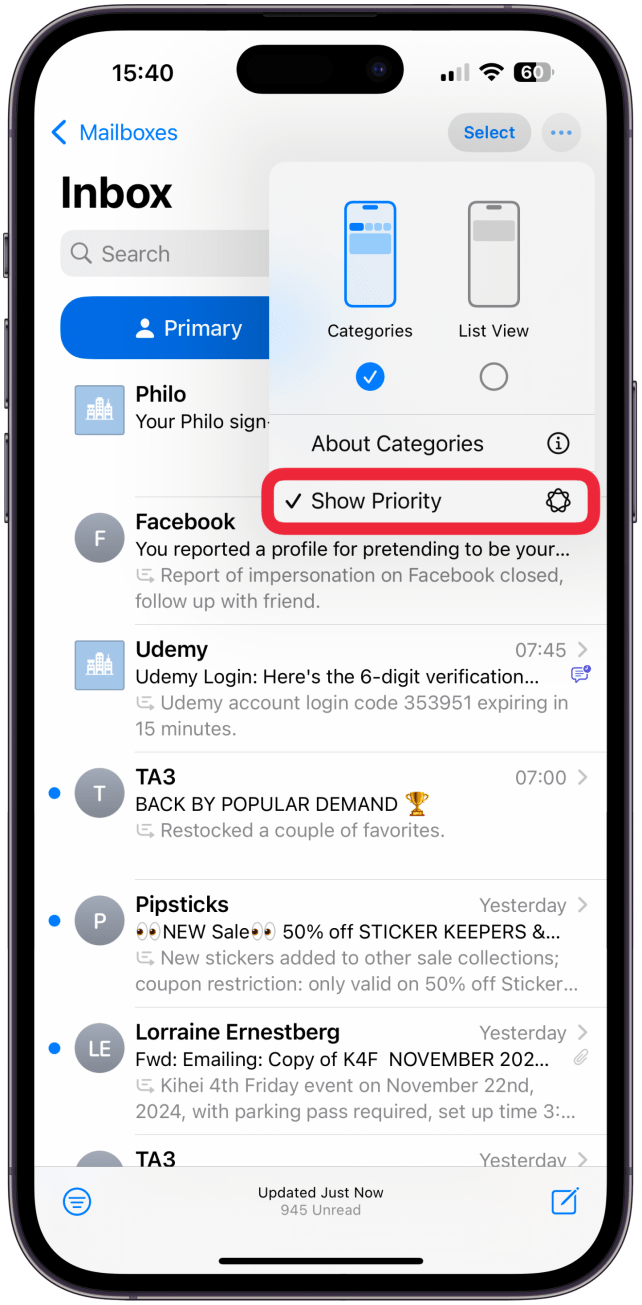
隨著 iOS 18 軟體更新,主資料夾出現在郵件應用程式中。一些用戶報告說,該功能無法正常工作,因為它沒有正確確定電子郵件的優先級,而其他用戶則更喜歡恢復到舊的收件匣。您可以直接點擊「郵件」應用程式中的「更多」選單來快速關閉「顯示優先順序」。如果您想給 Apple Intelligence 第二次機會,您可以隨時將其重新打開 - 將來它可能會變得更好。欲了解更多 Apple Intelligence 提示,請不要忘記查看我們的免費每日提示通訊!
5. 關閉 Apple Intelligence 訊息建議。
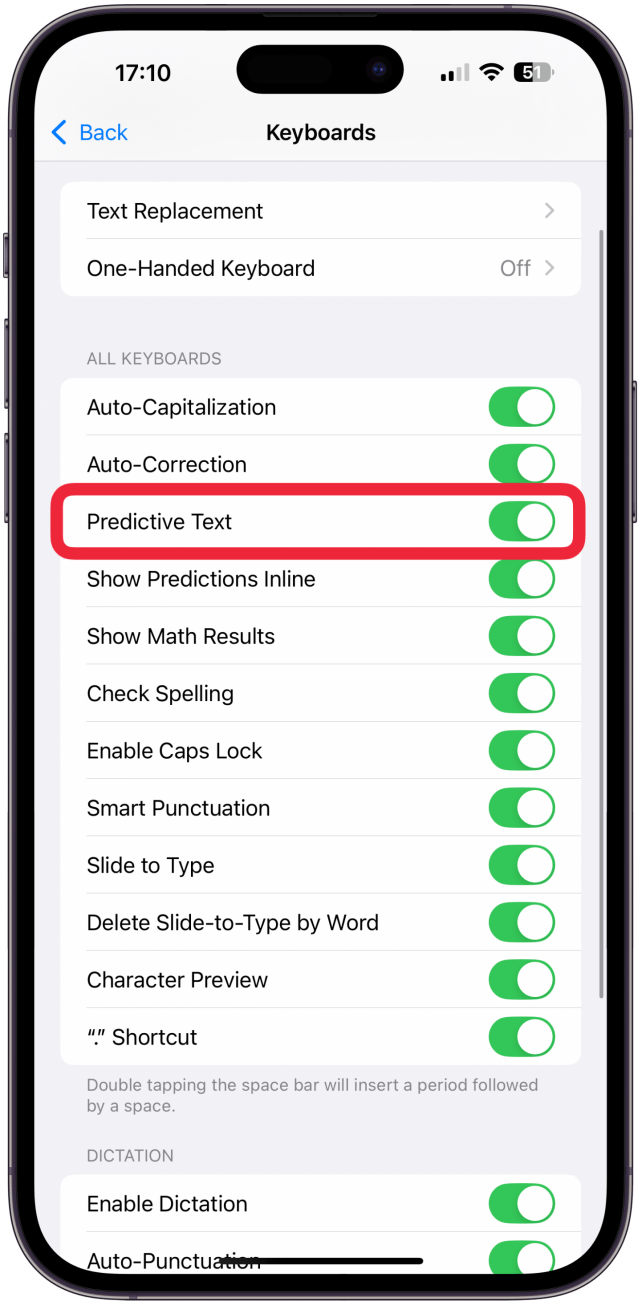
訊息應用程式一直提供文字建議,用戶發現它們時好時壞。 Apple Intelligence 應該可以幫助改進這些建議,提供更長的短語甚至句子。這些建議使用您的個人寫作風格(從您之前在 iPhone 上的通訊中收集)以及來自傳入訊息的資料來產生適當的回應。當建議使用新的 Apple Intelligence 功能時,文字的字母上會出現彩虹色的波浪。
雖然這些建議可能很好、很有幫助並且節省時間,但透過人工智慧建議的點擊進行回應可能會讓人感覺很假。例如,如果有人向您發送訊息說他們愛您,只需點擊自動按鈕「我也愛您」就感覺不真誠。另外,有時回答不恰當或聽起來不像你。不幸的是,無法僅關閉新的 Apple Intelligence 建議;您必須按照以下步驟操作關閉所有預測文本在您的鍵盤設定中。
6. 恢復到未匯總的通知。
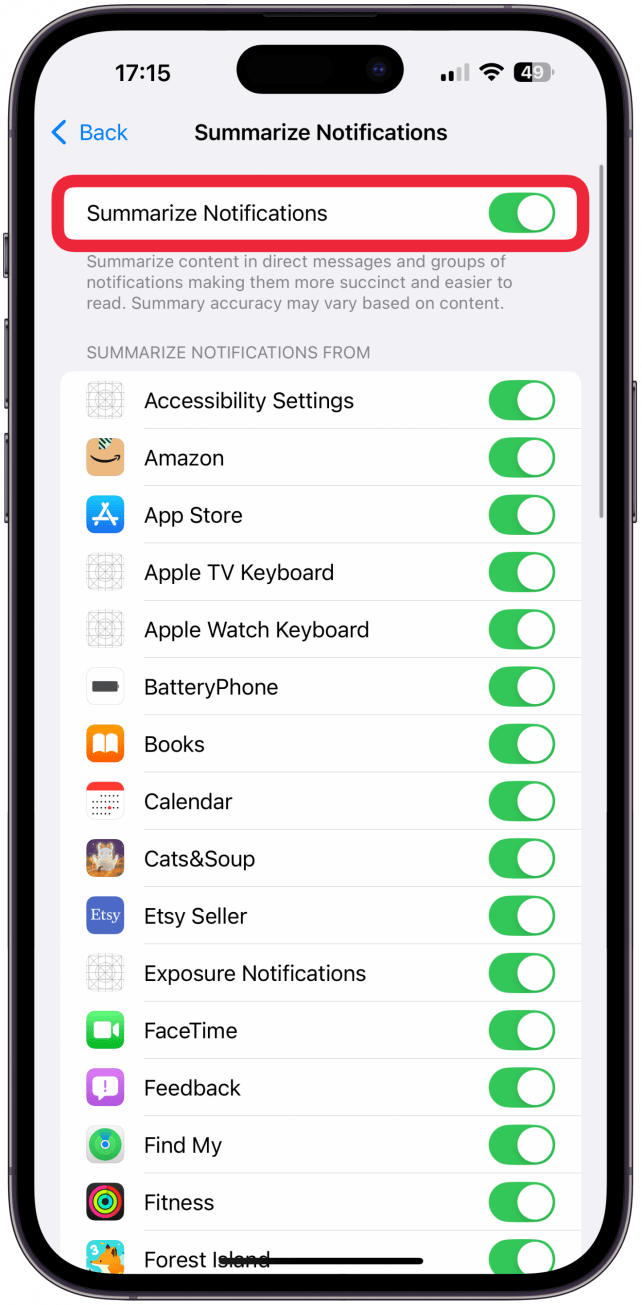
當您收到長訊息或多則通知時,Apple Intelligence 會自動彙總您的通知。並不是每個人都喜歡或需要此功能,因為一方面,您仍然需要查看各個通知以了解發生了什麼。另一個原因是 Apple Intelligence 並不完美,它可能會犯錯,導致您誤解通知,除非您親自查看通知。幸運的是,恢復常規通知很容易:
- 打開設定。

- 輕敲通知。

- 選擇匯總通知。

- 透過點擊相應應用程式旁邊的綠色開關,為特定應用程式關閉它們。

- 或在頁面最頂部將它們全部關閉。
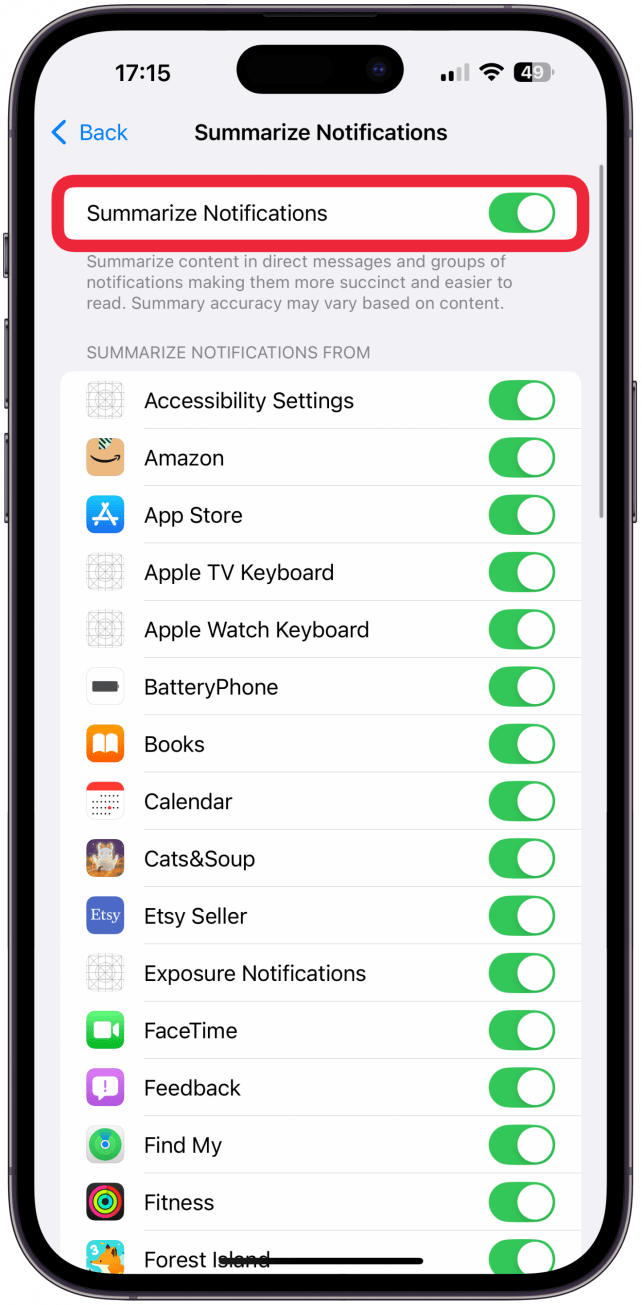
現在您知道如何取回常規通知了!
我們希望我們的六項建議可以幫助您獲得更流暢的 iPhone 體驗。新的 iOS 18 和 Apple Intelligence 功能非常令人興奮,但您可能不想立即使用它們,或者根本不想使用它們,或者直到它們經過幾次軟體更新後才能更好地工作。接下來,詳細了解所有蘋果智慧功能這些都可供您使用!
常問問題
- 如何更新 iPhone 上的單一應用程式?預設情況下,您的應用程式應自動更新,但您也可以手動更新。學習如何手動更新 iPhone 上的應用程式如果您不想等待獲取您喜愛的應用程式的最新功能,此功能非常有用。
- 如何將 iPhone 更新到最新軟體?前往“設定”,點擊“常規”,選擇“軟體更新”,然後點擊“立即更新”(如果有可用更新);那是如何手動更新 iPhone!
- iOS 18 是否有新 iPhone 更新問題?iPhone 上隨時都可能故障,包括更新後。 iPhone 更新通常會修復已知的故障、提高安全性並為您提供新功能,因此即使您可能遇到一些小問題,您也應該毫不猶豫地更新到最新的軟體。